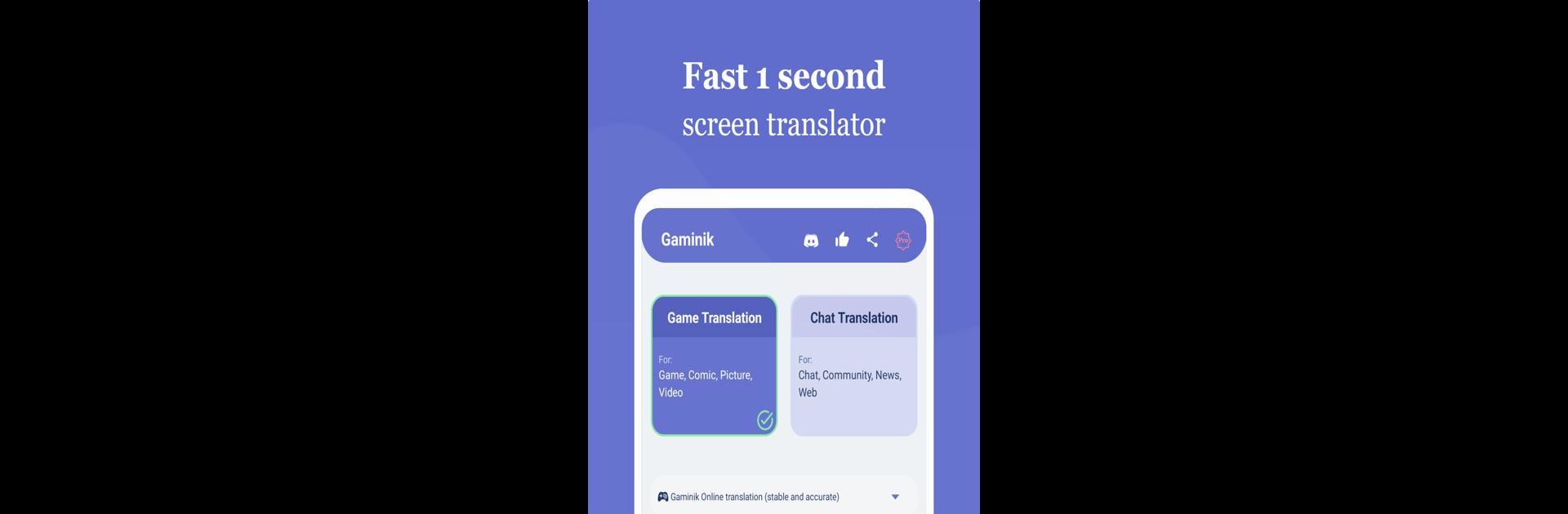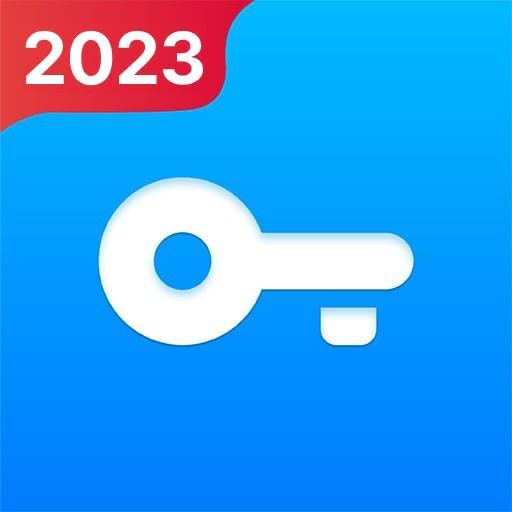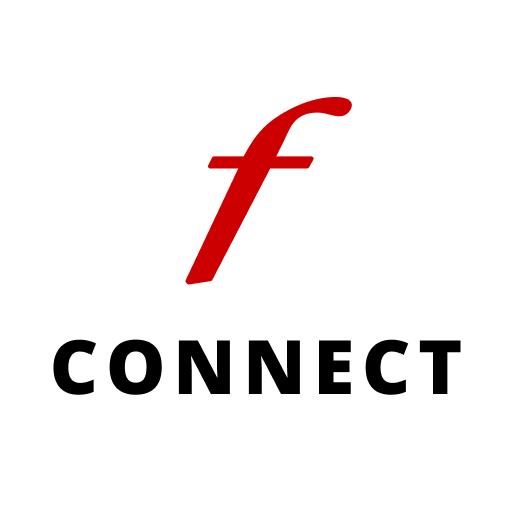Laisse BlueStacks transformer ton PC, Mac ou ordinateur portable en une station parfaite pour lancer Gaminik: Auto Screen Translate, une app de Tools, par LangBag.
À propos de l’application
Gaminik: Auto Screen Translate, créée par LangBag, propose des traductions d’écrans en temps réel et de manière fluide, comme si les jeux et applications étaient déjà localisés. Vous pouvez explorer divers contenus comme des jeux, des discussions ou même des bandes dessinées dans plus de 76 langues, et les traduire vers 105 langues différentes, le tout sans publicité intrusive.
Fonctionnalités de l’application
Traduction intégrée
– Traduction fluide qui s’intègre parfaitement à votre écran de jeu.
– Affiche les traductions en seulement une seconde pour une rapidité maximale.
Polyvalence Avancée
– Traduit automatiquement des sections partielles de l’écran.
– Fonctionne même sans connexion internet.
– Prend en charge la traduction de conversations et de photos pour une variété d’utilisations.
Utilisation Simplifiée
– Double clic sur une fenêtre flottante pour traduire tout l’écran instantanément.
– Fonctionnalité de capture d’écran, préservant votre bande passante sans téléchargement vers le réseau.
Expérience sans bruit
– Profitez de traductions sans publicités pop-up perturbantes et restez concentré sur votre contenu.
Explorez l’application avec un coup de pouce facultatif de BlueStacks pour élargir vos horizons de traduction.
BlueStacks te donne toute la liberté dont tu as besoin pour découvrir tes apps préférées sur un plus grand écran. Télécharge maintenant.